Plugin Yoast SEO
Ketika Anda ingin mengoptimasikan web WordPress di search engine, salah satu alat yang paling populer dan berpengaruh adalah Plugin Yoast SEO.
Dengan lebih dari lima juta instalasi aktif, plugin ini telah menjadi pilihan utama bagi pemilik situs web dan blogger di seluruh dunia.
Artikel ini akan membawa Anda ke dalam dunia Yoast SEO, membahas cara menginstal dan mengatur plugin ini, serta bagaimana menggunakannya untuk meningkatkan kualitas SEO situs web Anda.
Jadi, jika Anda ingin memahami cara menggunakan Plugin SEO ini untuk WordPress dan meningkatkan visibilitas serta kualitas SEO situs web Anda, mari kita mulai dengan memahami apa itu Yoast SEO?
Baca juga: Cara Mempercepat Loading Website di WordPress, Ini Dia! (herza.id)
Apa itu Yoast SEO?

Yoast SEO adalah salah satu plugin WordPress yang sangat populer dan berguna untuk mengoptimalkan performa SEO sebuah website.
Ini adalah pilihan yang sangat baik bagi banyak blogger dan praktisi SEO karena menyediakan berbagai fitur yang membantu meningkatkan kualitas SEO dari konten yang dipublikasikan di situs web WordPress.
Meskipun Yoast SEO tersedia dalam versi gratis, ada juga versi premium yang menyediakan fitur tambahan seperti pemeriksaan lebih lanjut terhadap konten Anda, dukungan untuk multiple keyword, pemeriksaan tautan eksternal, dan banyak lagi.
Bagi mereka yang serius tentang SEO, versi premium dapat menjadi investasi yang berguna.
Dalam keseluruhan, Yoast SEO adalah salah satu alat yang mudah digunakan untuk membantu meningkatkan SEO situs web WordPress Anda.
Baca juga: Mengoptimalkan Pengguanaan Website Mobile Friendly – Herza.ID
Cara Install Yoast SEO
Berikut ini langkah-langkah berikut untuk menginstall Yoast SEO:
- Buka dashboard WordPress
Langkah pertama untuk menginstall Yoast adalah dengan login ke akun wordpress Anda dan buka dasbor admin wordpress. - Cari plugin Yoast SEO
Setelah berada di halaman dasbor admin, cari opsi menu plugins di menu sebelah kiri layar, kemudian klik Add New.
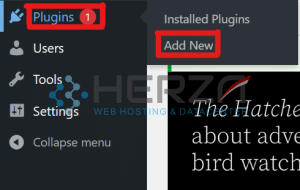
Anda akan dibawa ke halaman yang menampilkan daftar plugin yang dapat diinstall secara gratis.
Di sini, Anda juga dapat mencari plugin berdasarkan kata kunci atau memilih berdasarkan kategori seperti “Featured”, “Popular”, “Recommended”, dan “Favorites”.
- Install plugin Yoast
Setelah menemukan plugin yang diinginkan yaitu Yoast SEO, kemudian klik “Install Now” WordPress akan mulai mengunduh dan menginstal plugin yang dipilih.
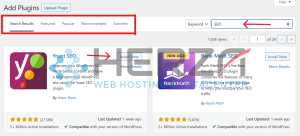
Setelah proses instalasi selesai, Anda akan melihat pesan yang memberi tahu bahwa plugin telah berhasil diinstal. Selanjutnya, klik tombol “Activate” untuk mengaktifkan plugin tersebut.
Setelah diaktifkan, plugin akan mulai bekerja dan menambahkan fitur-fitur yang sesuai dengan fungsinya ke dalam website Anda.
Baca juga: Panduan Penggunaan WordPress: Tips dan Trik Terbaik? (herza.id)
Cara Setting Yoast SEO untuk pemula
Setelah Anda berhasil mengunduh dan menginstall Yoast SEO, sekarang Anda harus mengaturnya. Berikut penjelasannya!
- Memulai konfigurasi Yoast
Aktifkan plugin Yoast SEO dan ikuti panduan konfigurasi awal. - Optimasi data SEO
Lakukan optimasi data SEO dengan mengklik “Continue” pada bagian SEO data optimization. - Pengaturan site representation
Atur representasi situs Anda, baik sebagai organisasi/perusahaan ataupun personal. Masukkan username dan tambahkan logo/avatar. Klik “Save and Continue.” - Lengkapi social profiles
Tambahkan tautan ke profil media sosial Anda atau perusahaan Anda. Pilih sosial media yang relevan dan tambahkan tautan. Klik “Save and Continue.” - Personal preferences
Pilih apakah Anda ingin mengizinkan Yoast SEO untuk melihat data website Anda untuk meningkatkan layanan.
Anda juga dapat memutuskan untuk berlangganan newsletter Yoast. Klik “Save and Continue.” - Finish configuration
Review semua informasi yang telah Anda masukkan. Jika perlu, Anda dapat mengedit informasi yang ada.
Klik “Go to your SEO dashboard” untuk mengakses dashboard Yoast SEO.
Cara Setting Yoast SEO dari Opsi General
Selain cara di atas, Anda juga dapat melakukan pengaturan Yoast SEO secara manual dengan menggunakan opsi General.
Terdapat empat tab di menu General yang bisa Anda konfigurasi diantaranya tab dashboard, features, integrations dan webmaster tools. Berikut penjelasannya!
-
Tab Dashboard
Pada tab ini, Anda dapat melihat notifikasi dan masalah yang ditemukan pada SEO situs web Anda.
Ini memberikan pandangan umum tentang kinerja SEO Anda dan memungkinkan Anda untuk mengidentifikasi masalah yang perlu diperbaiki. -
Tab Features
Di tab ini, Anda dapat mengatur fitur-fitur utama Yoast SEO dengan mengaktifkan atau menonaktifkannya sesuai kebutuhan Anda. Fitur-fitur ini mencakup:
a) SEO Analysis: Memberikan analisis SEO terhadap konten yang Anda buat.
b) Readability Analysis: Menganalisis keterbacaan konten dan memberikan skor keterbacaan.
c) Cornerstone Content: Mengelola konten utama atau pilar pada situs web Anda.
d) Text Link Counter: Menyajikan informasi tentang jumlah tautan internal dalam artikel.
e) XML Sitemaps: Membuat sitemap XML untuk situs web Anda.
f) Admin Bar Menu: Menampilkan menu Yoast SEO pada toolbar admin WordPress.
g) Security: No Advanced Settings for Authors: Menyembunyikan pengaturan SEO advanced untuk penulis.
h) Usage Tracking: Mengizinkan plugin untuk melacak penggunaan data.
i) REST API: Head Endpoint: Mengizinkan pengambilan data SEO spesifik melalui API.
j) Enhanced Slack Sharing: Menambahkan informasi penulis dan estimasi waktu baca ke snippet artikel saat dibagikan melalui Slack.
k) Insights (Premium): Memberikan informasi relevan tentang kata kunci yang digunakan dalam konten Anda.
l) Link Suggestions (Premium): Memberikan rekomendasi tautan internal yang relevan selama proses penulisan. -
Tab Integrations
Di tab ini, Anda dapat mengintegrasikan Yoast SEO dengan alat pihak ketiga seperti SEMRush, Wincher, dan Ryte.
Ini dapat membantu Anda dengan penelitian kata kunci, pelacakan peringkat, dan analisis pengindeksan mesin pencari. -
Webmaster tools
Pada tab ini, Anda dapat memverifikasi situs web Anda dengan alat webmaster dari berbagai mesin pencari seperti Google, Bing, dan lainnya.
Ini membantu situs Anda lebih mudah ditemukan dan diindeks oleh mesin pencari.
Cara Setting Yoast SEO Terbaru dari menu Search Appearance
Pengaturan General
Dalam tab “General,” Anda akan dapat mengakses berbagai pengaturan yang mempengaruhi cara Yoast SEO beroperasi di situs web Anda.
Pengguna dapat mengatur informasi dasar tentang situs web, termasuk nama situs, jenis situs (perusahaan atau perseorangan), dan logo perusahaan jika diperlukan.
Ini membantu dalam memperbaiki hasil grafik informasi terkait situs Anda.
Selain itu, jika Anda perlu mengembalikan pengaturan Yoast SEO ke pengaturan default, Anda dapat mencari opsi atau tombol yang berkaitan dengan “pengaturan default” atau “reset” di dalam tab “General.”
Hal ini membantu Anda mengembalikan pengaturan plugin ke konfigurasi awal jika diperlukan.
Pengaturan Your Info
Pengaturan pada bagian “Your Info” di Yoast SEO sangat penting untuk membantu mengidentifikasi dan mengenali situs web Anda oleh mesin pencari dan hasil grafik informasi terkait.
Di dalam bidang yang tersedia, masukkan nama lengkap situs web Anda.
Jika situs Anda memiliki nama alternatif yang ingin Anda gunakan dalam hasil grafik informasi atau untuk keperluan lain, Anda dapat mencantumkannya di bidang “Name (alternate).”
Anda juga dapat memilih salah satu opsi apakah situs ini dioperasikan oleh perusahaan atau individu?
ika Anda mengoperasikan situs web perusahaan atau organisasi, Anda memiliki opsi untuk menambahkan logo perusahaan Anda.
Webmaster Tools
Bagian Webmaster Tools memungkinkan pengguna untuk memverifikasi situs mereka dengan berbagai alat webmaster seperti Google Search Console, Bing Webmaster, atau Yandex.
Verifikasi ini membantu mesin pencari mengenali dan mengindeks situs Anda dengan lebih baik.
Berikut adalah langkah-langkah untuk melakukan verifikasi situs dengan Google Search Console menggunakan Yoast SEO:
-
Buka Google Search Console
Buka browser web Anda dan kunjungi Google Search Console. Pastikan Anda sudah masuk ke akun Google yang sama yang digunakan untuk mengelola situs web Anda. -
Pilih “Manage Property” (Kelola Properti)
Di dasbor Google Search Console, pilih properti atau situs web yang ingin Anda verifikasi.
Jika situs web Anda belum ditambahkan ke Search Console, Anda harus menambahkannya terlebih dahulu dengan mengklik tombol “Add Property” (Tambah Properti). -
Pilih Opsi “Tag HTML”
Setelah Anda memilih situs yang ingin Anda verifikasi, pergi ke tab “Verification” (Verifikasi) di Google Search Console.
Di sana, Anda akan melihat berbagai opsi verifikasi. Pilih opsi “HTML tag.” -
Salin Kode HTML Verifikasi
Google Search Console akan memberikan Anda sebuah kode HTML yang perlu Anda masukkan ke dalam situs web Anda untuk melakukan verifikasi.
Kode ini akan terlihat seperti <meta name=”google-site-verification” content=”xxxxxxxxxxxxxxxxxxxx”>. -
Kembali ke Dasbor WordPress Anda
Buka kembali dasbor WordPress situs web Anda. -
Buka Tab “Webmaster Tools” di Yoast SEO
Di dasbor WordPress, buka menu “SEO” di bagian kiri, kemudian pilih “General.” Setelah itu, klik tab “Webmaster Tools.” -
Tempelkan Kode HTML Verifikasi
Di dalam tab “Webmaster Tools” di Yoast SEO, Anda akan melihat bidang yang disebut “Google Search Console.”
Tempelkan kode HTML verifikasi yang Anda salin dari Google Search Console ke dalam bidang ini. -
Klik “Save Changes”
Setelah Anda telah memasukkan kode HTML verifikasi, pastikan untuk mengklik tombol “Save Changes” di bagian bawah halaman pengaturan Yoast SEO. -
Kembali ke Google Search Console dan Verifikasi
Kembali ke tab atau jendela Google Search Console yang sudah Anda buka sebelumnya.
Klik tombol “Verify” (Verifikasi) atau tindakan serupa untuk memverifikasi bahwa kode telah berhasil diintegrasikan dengan situs Anda.
Fitur Security Plugin Yoast SEO
Bagian Security membantu dalam mengatur pengaturan keamanan terkait dengan akses pengguna ke situs web.
Ini berguna jika situs Anda memiliki beberapa penulis atau kontributor.
Pengaturan di bagian “Security” memungkinkan Anda untuk mengontrol tingkat akses dan perizinan pengguna dengan lebih baik.
Ini penting terutama jika Anda ingin membatasi akses ke pengaturan SEO yang lebih lanjut atau jika Anda ingin memastikan bahwa hanya pengguna tertentu yang memiliki izin untuk mengubah pengaturan SEO situs Anda.
Pengaturan Bagian Title and Meta
Pengaturan “Titles & Metas” pada plugin Yoast SEO adalah salah satu bagian yang sangat penting dalam strategi SEO Anda.
Ini memungkinkan Anda untuk mengatur judul dan deskripsi yang akan muncul di hasil pencarian Google dan mesin pencari lainnya.
Jika situs Anda mengalami masalah di mana judul situs muncul dua kali pada judul halaman atau postingan, Anda dapat mengaktifkan opsi “Force rewrite titles.”
Fitur “Force rewrite titles” berguna untuk mengatasi masalah judul duplikat, bahkan jika tema WordPress Anda memiliki pengaturan judul bawaan yang konflik.
a. Titles and Meta Descriptions
Pengaturan “Post Types” pada plugin Yoast SEO memungkinkan Anda untuk mengatur template dasar untuk judul (title) dan deskripsi (meta description) halaman-halaman dengan jenis konten tertentu di situs Anda.
Dengan menggunakan template ini, Anda dapat secara otomatis menghasilkan judul dan deskripsi yang konsisten untuk setiap jenis halaman, seperti postingan blog, halaman, produk, atau jenis konten lainnya.
1. Meta Robots
Opsi “noindex, follow” memungkinkan Anda untuk mengontrol apakah halaman-halaman tertentu di situs Anda akan diindeks oleh mesin pencari atau tidak.
Jika Anda ingin menghindari indeksasi halaman tertentu, seperti halaman arsip atau halaman konten yang dapat menyebabkan duplikat, Anda dapat mencentang kotak ini.
Namun, pastikan Anda menggunakan opsi ini dengan hati-hati, karena mengindeks halaman yang penting adalah kunci untuk ditemukan di mesin pencari.
2. Date in Snippet Preview
Jika Anda sering memperbarui posting blog atau menghasilkan konten berita yang relevan dengan tanggal, Anda mungkin ingin mengaktifkan opsi ini.
Ini akan memungkinkan tanggal publikasi atau pembaruan muncul dalam pratinjau hasil pencarian (snippet) yang ditampilkan oleh mesin pencari.
Namun, jika konten Anda bersifat “evergreen” dan tidak terkait dengan tanggal, Anda mungkin ingin menonaktifkannya.
3. Yoast SEO Meta Box
Opsi ini memungkinkan Anda untuk menyembunyikan atau menampilkan kotak Yoast SEO Meta di editor halaman atau postingan.
Jika situs Anda memiliki beberapa kontributor dan Anda ingin mencegah mereka mengubah pengaturan SEO atau mengaksesnya, Anda dapat menggunakan opsi ini untuk menyembunyikan kotak tersebut.
b. Taxonomies
Tab “Taxonomies” dalam pengaturan Yoast SEO memungkinkan Anda untuk mengatur template judul dan deskripsi meta untuk halaman-halaman kategori dan tag di situs Anda.
Dengan menggunakan template ini, Anda dapat secara otomatis menghasilkan judul dan deskripsi meta yang konsisten dan dioptimalkan untuk SEO untuk setiap halaman kategori dan tag.
Dengan mengatur template dasar untuk judul dan deskripsi meta untuk kategori dan tag, Anda dapat menghemat waktu dan memastikan konsistensi dalam optimasi SEO pada halaman-halaman ini.
c. Archives
Tab “Archives” pada pengaturan Yoast SEO memungkinkan Anda mengatur mesin pencari untuk mengindeks halaman-halaman arsip di situs Anda.
Hal ini berguna untuk menghindari masalah duplikat konten dan memastikan bahwa indeksasi dilakukan dengan benar sesuai dengan strategi SEO Anda.
Mengatur indeksasi halaman-halaman arsip dengan benar dapat membantu dalam mengelola SEO situs Anda.
Pastikan untuk memilih opsi yang sesuai dengan strategi SEO dan tujuan situs Anda.
Jika Anda ingin menghindari indeksasi halaman-halaman arsip, pilih “Noindex” untuk mencegah mesin pencari menganggapnya sebagai duplikat konten.
Pengaturan Bagian “Social”
Menambahkan URL profil media sosial pada pengaturan Yoast SEO adalah langkah yang penting dalam menghubungkan situs Anda dengan platform media sosial yang digunakan.
Ini membantu mesin pencari memahami keterkaitan situs Anda dengan profil media sosial Anda, yang dapat memengaruhi cara konten Anda muncul dalam hasil pencarian.
Setelah Anda menambahkan URL media sosial, Anda dapat kembali ke pengaturan Yoast SEO. Klik opsi “SEO” di menu sisi kiri, dan selanjutnya, pilih “XML Sitemap.”
XML Sitemaps pada Yoast SEO
Salah satu keunggulan utama dari plugin Yoast SEO adalah kemudahan dalam mengelola sitemap XML.
Sitemap XML adalah alat yang penting untuk membantu mesin pencari seperti Google memahami struktur situs Anda dan mengindeks kontennya dengan lebih baik.
Dengan mengaktifkan dan mengkonfigurasi sitemap XML menggunakan Yoast SEO, Anda dapat memastikan bahwa konten Anda ditemukan dan diindeks secara efisien.
Penggunaan Yoast SEO
Setelah Anda berhasil menginstall dan melakukan pengaturan Yoast SEO, tentunya Anda ingin mempelajari lebih lanjut cara menggunakannya.
Untuk itu, buka menu di dashbor admin, kemudian pilih “All posts” atau “All pages” untuk melihat semua postingan dan lihat kolom “SEO” yang berada di sisi kanan layar.
Kolom itu merupakan sebuah penilaian Yoast SEO terhadap halaman tersebut.
Informasi tentang penilaian Yoast SEO pada halaman atau postingan Anda adalah alat yang berguna untuk membantu Anda memahami sejauh mana halaman tersebut dioptimalkan untuk SEO.
Setiap titik dalam kolom “SEO” mengindikasikan tingkat keramahan SEO halaman tersebut, dan Yoast SEO menggunakan kode warna sederhana untuk memberikan informasi tersebut.
Berikut adalah penjelasan singkat tentang apa yang setiap kode warna pada Yoast SEO dapat berarti:
- Titik Abu-Abu: ini berarti Yoast SEO tidak memiliki cukup informasi yang tersedia untuk menghasilkan penilaian yang tepat untuk halaman tersebut.
- Titik Hijau: menunjukkan bahwa halaman atau postingan tersebut memiliki tingkat optimasi yang baik untuk SEO.
- Titik Merah: menunjukkan masalah yang signifikan yang perlu diperbaiki. Hal ini bisa berupa masalah seperti ketidaksesuaian kata kunci, judul yang terlalu panjang, atau masalah teknis lainnya yang dapat mempengaruhi peringkat SEO.
- Titik Kuning/Oranye: Titik kuning atau oranye mengindikasikan bahwa ada beberapa area yang dapat ditingkatkan dalam halaman atau postingan tersebut. Ini tidak seburuk titik merah, tetapi ada ruang untuk perbaikan.
Dengan menggunakan informasi ini, Anda dapat dengan cepat mengidentifikasi halaman atau postingan mana yang memerlukan perhatian lebih dalam upaya Anda untuk meningkatkan SEO situs Anda.
Selain itu, Yoast biasanya memberikan saran dan rekomendasi spesifik tentang apa yang perlu diperbaiki untuk mengubah titik merah menjadi hijau atau titik kuning menjadi hijau.
Baca juga: Mobile First Indexing: Memahami Konsep, Dampak dan Strateginya (herza.id)
Sudah Paham Cara Setting Yoast SEO?
Sampai sini sudah paham cara install dan setting Yoast SEO, bagaimana? Mudah dipahami bukan?
Sebenarnya masih banyak lagi pembahasan terkait Yoast SEO mulai dari cara penggunaannya hingga fitur-fitur yang ada pada Yoast SEO.
Pada dasarnya Yoast SEO dapat membantu Anda agar website, khususnya WordPress mengalamai kenaikan peringkat di mesin pencarian Google.
Tidak hanya itu, untuk memastikan situs web Anda berjalan dengan baik maka gunakanlah layanan WordPress Hosting.
Dengan layanan hosting khusus WordPress, Anda mendapatkan akses ke sejumlah fitur canggih yang dirancang untuk memaksimalkan kinerja, keamanan, dan kenyamanan situs web Anda.
Kami mengerti akan kebutuhan Anda atas WordPress Hosting, untuk itu Herza Cloud hadir untuk memenuhi Kebetuhan tersebut.
Server yang di konfigurasi khusus untuk WordPress Hosting, didukung dengan Platform terbaik seperti CloudLinux dan LiteSpeed Web Server sehingga menjadikan kami Web Hosting Ideal.
Disamping itu, berikut adalah Fitur-Fitur Utama dari WordPress Hosting kami yang akan membantu Anda.
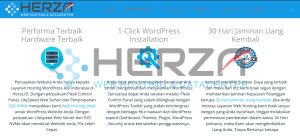
Jadi tunggu apalagi? Yuk berlangganan langsung bersama Herza Cloud! Untuk informasi selanjutnya silahkan hubungi kami!


